CAD三维建模怎么设置视口?
时间:2015-05-28 12:00:29 魔新豆网
由于目前的建筑形式的复杂化和多样化,之前的平、立、剖设计模式不再能完全适应部分建筑或者构件的设计要求,所以在某些特定的情况下,我们需要使用CAD三维建模功能对结构进行设计
操作界面介绍
打开CAD,在进入界面选择“三维建模”点击“确定”,进入三维建模操作界面
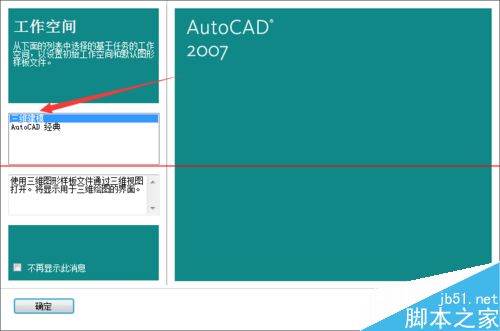
首先简单介绍一下操作界面的分布:
一、界面的上方的工具栏主要有两个部分:①最上方的下拉菜单中包括了绘图以及图形处理的所有命令 ②第二层是部分快捷键,包括:文件的保存、打开;视口的缩放、拖动;以及图层管理器
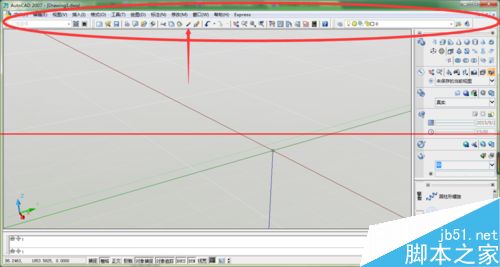
二、界面的的右边菜单主要提供基本的简单几何体模型以及对模型形状、性质的编辑功能。在图形的绘制过程中可以用基本单元来组合成复杂的结构体,并通过对单元形状、性质的定义来形成完整的模型
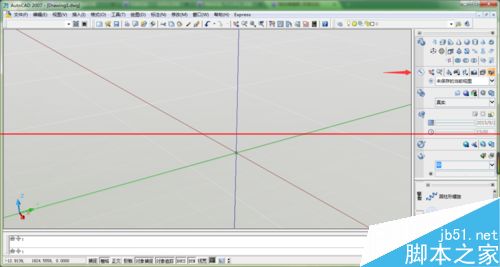
三、界面的中央是绘图区,这个部分主要是进行图形的绘制、编辑,以及直观感受成图效果,但是我认为仅仅一个三维窗口用于设计工作是不方便和不完善的,所以我建议将绘图区设置成多视口再进行设计工作
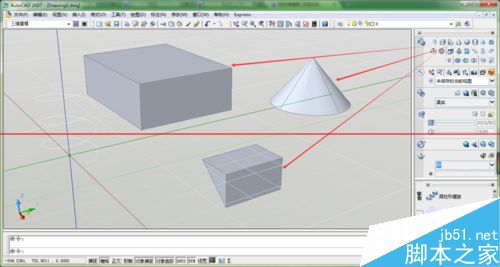
设置多个视口
进入到操作界面后,CAD默认的绘图区,只有一个三维视口,为了更便捷地进行设计工作,我们可以继续添加视口,我建议使用平面图、立面图、三维视图三者结合、两小一大的分配模式
单击“视图”——“视口”——“新建视口”,弹出“视口”管理器
选择“三个,下”,点击“确定”,发现绘图界面变成了两小一大三个分区
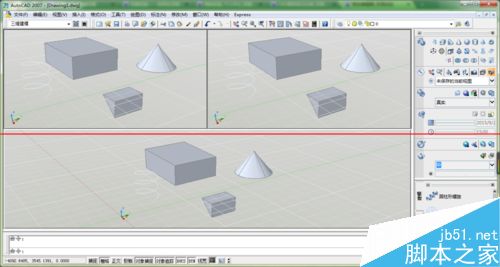
然后单击选中左上角的视口,单击“视图”——“三维视图”——“俯视”,令左上角视口变为俯视视口
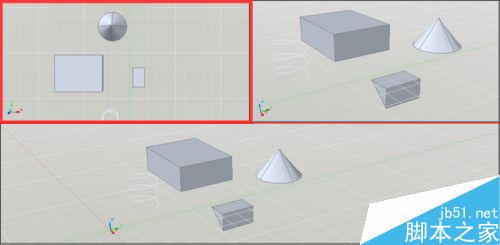
然后单击选中右上角的视口,单击“视图”——“三维视图”——“左视”,令左上角视口变为左视视口
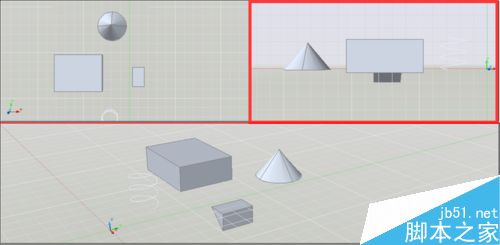
当视口编辑完成后就可以更加直观地进行后续的设计工作了,希望对大家有所帮助
本文标签:
- 上一篇:cad2007绿色版的安装总出错该怎么办?
- 下一篇: CAD图纸中多余图形或线条怎么修剪?
